软件介绍/功能
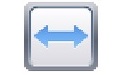 SoftSpire PDF Security Removal官方版是一款安全可靠的PDF密码删除工具,SoftSpire PDF Security
Removal官方版能够帮助用户去掉PDF文档的打开密码和权限密码,能够轻松的帮助用户移除PDF文档打开密码和修改权限密码。
SoftSpire PDF Security Removal官方版是一款安全可靠的PDF密码删除工具,SoftSpire PDF Security
Removal官方版能够帮助用户去掉PDF文档的打开密码和权限密码,能够轻松的帮助用户移除PDF文档打开密码和修改权限密码。
功能介绍
删除PDF安全性以编辑、复制、打印和修改pdf文件
保留Adobe PDF文件的TOC(目录)
从锁定的PDF文件中解锁PDF所有者密码安全性
不删除用户密码安全性
使用软件不需要Adobe Acrobat reader
支持Adobe 11.0及以下所有版本的PDF文件
操作软件不需要技术技能
保留Adobe PDF文件的数据完整性
软件可在任何Windows版本上运行
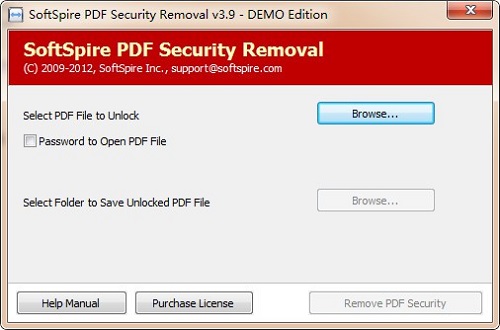
软件特色
步骤1 下载并安装PDF安全删除工具
安装软件后,您将看到软件的第一个屏幕。在第一个屏幕中,您可以看到browse选项来选择要解锁的PDF文件,单击browse并将PDF添加到unlock。
注意:添加解锁PDF文件后,您可以看到PDF文件路径并获得“Restrict PDF”状态
步骤2 打开PDF文件的密码(用户密码选项)
如果您的PDF文件受用户密码保护,则您必须单击“打开PDF文件的密码”选项,为用户提供打开PDF文件的密码。
步骤3 浏览文件夹以保存未锁定的PDF文件
浏览解除锁定的PDF文件后,单击“浏览”以选择保存解除锁定的PDF文件所需的位置,选择“保存位置”时,可以看到浏览选项旁边的保存路径
步骤4 删除PDF安全性
点击“删除PDF安全”按钮开始解锁PDF限制过程
步骤5 解锁PDF
删除PDF限制后,软件将显示“已成功删除PDF限制”消息。
步骤6 打开未锁定的PDF文件
单击“确定”,软件将自动打开保存无限制PDF的文件夹。
打开未锁定的PDF文件
历史版本
- SoftSpire PDF Security Removal3.9 正式版 简体中文 win7或更高版本 2019-12-16










